島を公開するネットワーク環境
Opensimで作った仮想世界を公開するには、そのためのネットワーク環境が必要です。スタンドアロンHGであれ、グリッド接続であれ同じです。4つのポイントを別ブログにまとめました。その他にも参考リンクを示しておきます。これらの設定はすべて済んだはずだが、どうもうまくいかない。その場合に問題を切り分けるためのテスト法をここに記します。
テスト法
急ぎの方は、最終ステップのテストを行ってください。Opensimサーバーを立ち上げ、ブラウザで次の「マイドメイン」の部分を自分のものに替え、9000番ポートにwebブラウザでアクセスします。
http://マイドメイン:9000
Opensimサーバーが動いていれば、Ooops!と表示されます。
Ooops!
The page you requested has been obsconded with by knomes. Find hippos quick!
If you are trying to log-in, your link parameters should have: "-loginpage http:///?method=login -loginuri http:///" in your link
The page you requested has been obsconded with by knomes. Find hippos quick!
If you are trying to log-in, your link parameters should have: "-loginpage http:///?method=login -loginuri http:///" in your link
同時に 404 File Not Found というエラーも表示されるかもしれませんが、上記のように Ooops!が表示されておればOKです。サーバーが停止していると他のエラー、「ページが読み込めない」、「接続を拒否されました」といったエラーとなるでしょう。
このテストで Ooops! が表示されたなら、ネット環境はおおむねOKでしょう。以下を読む必要はありません。それでも自分のSIMにログインできないなどのトラブルがあれば、別のところを疑ってください。
ただし、このテストはポート9000番のTCPだけのテストです。9000番はUDPもポートートフォワードが必要です。
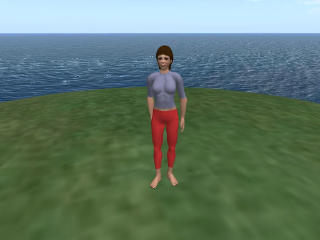
冒頭のテストで Ooops! と表示されなかった場合、以下のステップを辿ってください。
ステップ1. IPアドレスを調べる
「IPアドレスって何だ?」という方は、もとちゃさんの記事「猿でも……」を読んでください。
自宅PC上で Opensimサーバを動かす場合、通常は外界との間にルーターを挟んでいるでしょう。この場合に外部から見たグローバルIPと、LAN内でのみ通用するLAN内IPとがあります。
LAN内IPはたいてい 192.168.xxx.xxx のようになっているでしょう。Windowsなら ipconfigコマンド、Linuxなら ifconfig コマンドなどで知られます。
グローバルIPも Windowsの ipconfigコマンドで分かりますが、ネット上でも調べるサービスがあります。ブラウザで次のサイトにアクセスすると、グローバルIPが表示されます。
グローバルIPが分かるサイト→ http://icanhazip.com/
2つのIPアドレスが次のように分かったとします。
LAN内IP: 192.168.11.88
グローバルIP: 123.111.222.33
ステップ2. 9000ポートにアクセスしてみる
1) Opensimサーバーを立ち上げます。うまく立ち上がったのを確認したら、このサーバーに httpでアクセスできるかテストします。
2) Opensimサーバーと同じPC上でブラウザを立ち上げます。ブラウザで開くべきURLに次のように入力します。
http://localhost:9000
Opensimサーバーが動いていれば、Ooops!と表示されます。
同時に 404 File Not Found というエラーも表示されるかもしれませんが、上記のように Ooops!が表示されておればOKです。サーバーが停止していると他のエラー、「ページが読み込めない」、「接続を拒否されました」といったエラーとなるでしょう。
ステップ3. LAN内IPにアクセスしてみる
同じ要領で、localhost とあったところをLAN内IPに置き換えます。
http://192.168.11.88:9000
同じように Ooops!と表示されるはず。
ステップ4. グローバルIPでアクセスしてみる
これまでのテストはたいてい通過するでしょう。これからが本番です。
同じ要領で、LAN内IPからグローバルIPに置き換えます。
http://123.111.222.33:9000
これで同様に Ooops! が表示されれば良いのですが、いかがでしょうか。
ここでつまづくとすれば、ルーターの設定や、ルーターがヘアピンNAT機能をそもそも持っていないことを疑わねばなりません。ルーターの設定は 第3の人生 08 などを参考に。
ステップ5. ドメイン名でアクセスしてみる
次にグローバルIPをドメイン名に置き換えます。
http://マイドメイン:9000
ここでつまずく場合は DDNSの設定ができていないということになります。MyDNSの利用法は 第3の人生 07 などが参考になります。
(初稿:13 May 2018, 20:20)
Edit - Delete
